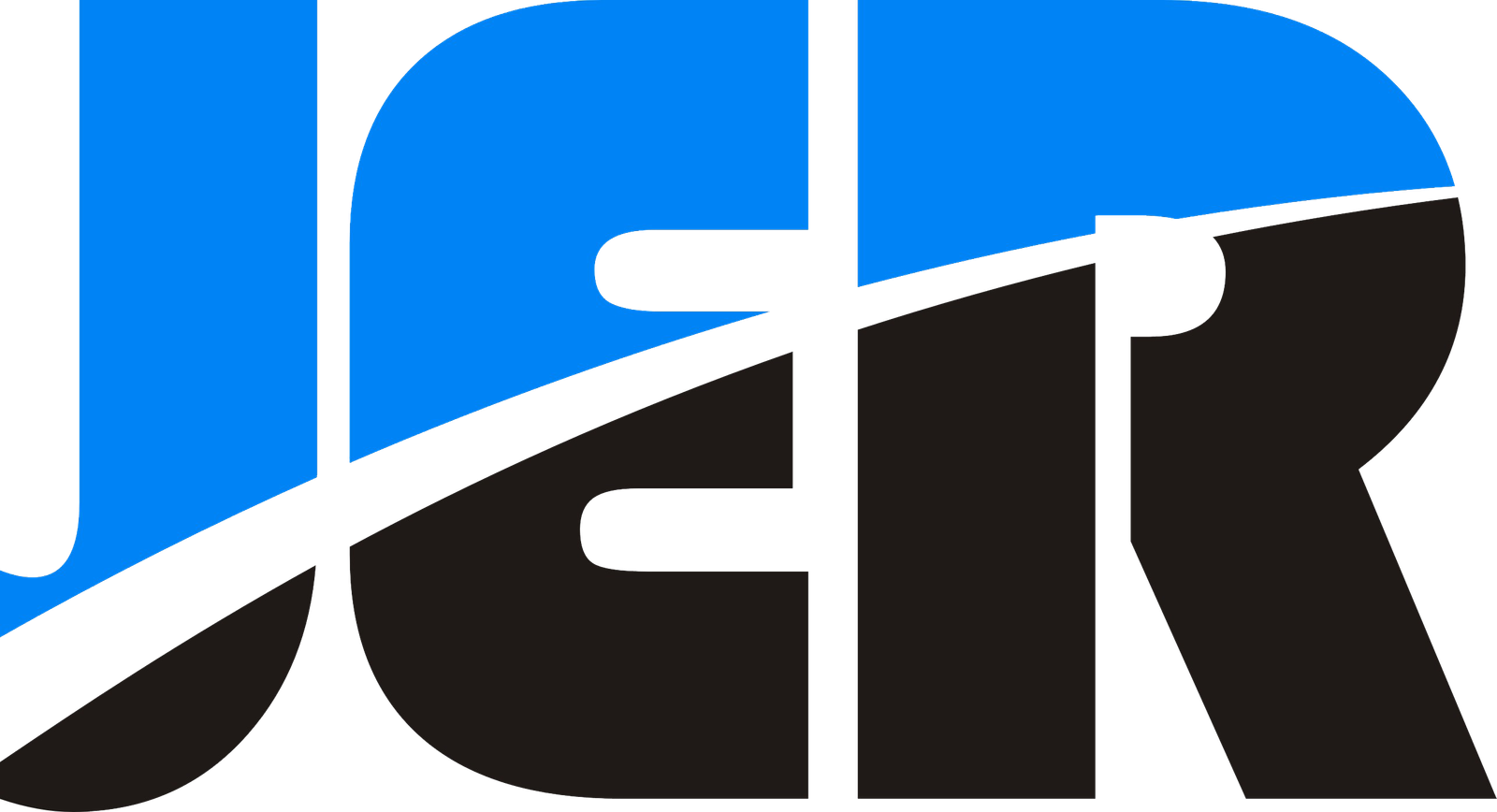Вы планируете создать систему видеонаблюдения для своего дома или офиса? Настройка NVR (сетевого видеорегистратора) для IP-камер в сети может оказаться непростой задачей, особенно если вы не знакомы с техническими аспектами. В этой статье мы шаг за шагом расскажем вам о том, как настроить NVR для IP-камер в сети.
Что такое сетевой видеорегистратор?
A Сетевой видеорегистратор (NVR) это система с программным приложением, предназначенным для сбора и хранения видео, снятого камерами, подключенными к сети. В отличие от других устройств хранения, в ней нет специального оборудования для захвата видео, а программное обеспечение работает на специальном устройстве. NVR обычно используются в IP системы видеонаблюдения и способны передавать видео/аудио данные по одному кабелю.
Краткое введение в настройку сетевого видеорегистратора
NVR можно настроить как с помощью, так и без Питание через Ethernet (PoE) или коммутатор без PoE. Коммутаторы PoE используются с камерами, совместимыми с PoEВ то время как модели без PoE не имеют портов для подключения камер. Однако они оснащены встроенной функцией сканирования, которая позволяет обнаружить камеры в той же сети.
Как настроить NVR для IP-камеры с помощью PoE-коммутатора?
Настройка оборудования для NVR и PoE-коммутатора
Прежде чем мы перейдем к настройке программного обеспечения, давайте сначала остановимся на настройке оборудования. Вот шаги, которые вам необходимо выполнить:
Шаг 1: Подключите сетевой видеорегистратор к Интернету
Прежде всего необходимо подключить NVR к Интернету. Для этого возьмите кабель Ethernet от маршрутизатора и подключите его к задней панели видеорегистратора.
Шаг 2: Подключите IP-камеры к PoE NVR
Далее вам нужно будет подключить IP-камеры к PoE NVR. Для этого используйте кабели Ethernet для подключения камеры к портам PoE на сетевом видеорегистраторе. Поскольку NVR оснащен технологией PoE, он может легко питание IP-камер.
Шаг 3: Подключите NVR к телевизору или монитору
Наконец, необходимо подключить NVR к телевизору или монитору с помощью кабеля HDMI или VGA. Убедитесь, что для подключения телевизора или монитора используется правильный вход - HDMI 1, HDMI 2 или VGA.
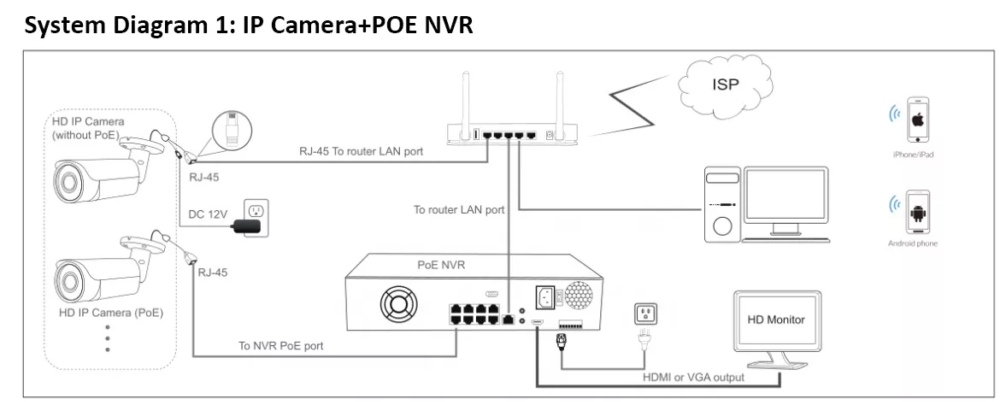
Настройка программного обеспечения для подключения NVR и IP-камеры
После завершения настройки оборудования следующим шагом будет настройка программного обеспечения. Это можно легко сделать, следуя инструкции, предоставленной производителем. Вот несколько советов, которые помогут вам начать работу:
Шаг 1: Войдите в NVR
Чтобы получить доступ к настройкам сетевого видеорегистратора, необходимо войти в систему, используя имя пользователя и пароль. Имя пользователя и пароль по умолчанию обычно указаны в руководстве, но в целях безопасности рекомендуется их изменить.
Шаг 2: Добавьте IP-камеры к видеорегистратору
Как только вы войдете в систему, вам нужно будет добавить IP-камеры к сетевому видеорегистратору. Для этого перейдите в настройки камеры и нажмите "Добавить камеру". Введите IP-адрес камеры и учетные данные для входа в систему, после чего NVR автоматически обнаружит и добавит камеру.
Шаг 3: Настройте параметры записи
Теперь, когда вы добавили камеры, необходимо настроить параметры записи. Сюда входит настройка расписания записи, обнаружения движения и других параметров.
Шаг 4: Просмотр камер на телевизоре или мониторе
Наконец, вы можете просматривать камеры на телевизоре или мониторе, подключенном к NVR. Просто выберите запись с камеры, которую хотите просмотреть, и она появится на экране. Настройка IP система наблюдения с NVR и PoE-коммутатором может показаться сложной задачей, но на самом деле она довольно проста, если знать все шаги.

Как настроить NVR для IP-камеры без PoE-коммутатора?
Как уже говорилось, NVR без PoE-коммутатора не имеет портов Ethernet на задней панели. Для питания каждой IP-камеры используется внешний адаптер питания или внешний PoE-коммутатор. Как и в NVR с коммутатором PoE, конфигурация NVR для IP-камера без коммутатора POE также начинается с настройки оборудования. Вот как следует действовать:
Конфигурация оборудования
Прежде чем приступить к настройке NVR, необходимо правильно установить оборудование. Вот как это сделать:
Шаг 1: Соедините порт LAN на внешнем PoE-коммутаторе и маршрутизатор с помощью кабеля Ethernet.
Шаг 2: Подключите маршрутизатор к NVR без PoE с помощью другого кабеля Ethernet.
Шаг 3: Используйте кабели Ethernet для подключения всех ваших IP-адресов. камеры к портам RJ45 коммутатора PoE. Коммутатор PoE обеспечит питание каждой камеры и поддерживают передачу видео.
Шаг 4: Для подключения монитора к сетевому видеорегистратору используйте кабель HDMI или VGA. Всегда используйте правильный вход для подключения.
Настройка программного обеспечения для подключения сетевого видеорегистратора и сетевой камеры такая же, как и при использовании коммутатора POE

Почему NVR должен быть подключен к Интернету?
Подключение NVR к Интернету обеспечивает легкий удаленный доступ к записям. Он регулярно отправляет пользователям предупреждения или уведомления и создает резервные копии видеозаписей в облачных хранилищах. При отсутствии Интернета NVR будет записывать и транслировать видео, но удаленного доступа к нему у пользователей не будет.
Каково максимальное расстояние передачи данных с камеры на NVR?
Максимальное расстояние передачи сигнала по кабелю Ethernet, соединяющему NVR и IP-камеру, составляет 100 метров. Это расстояние ограничено из-за затухания сигналов. Для увеличения расстояния передачи более 100 метров используется удлинитель Ethernet.
Совместимость и качество коммутаторов PoE
В дополнение ко всем шагам и пунктам, описанным в этом посте, всегда важно проверить совместимость NVR с IP-камерами в сети. Также убедитесь, что NVR поддерживает разрешения камер, поскольку многие из них не могут поддерживать 12MP или 4K. безопасность камеры. Наряду с этим важно использовать качественные PoE-коммутаторы для подключения. Versitron предлагает медиаконвертеры и коммутаторы PoE в различных конфигурациях.

Заключение
Настройка сетевого видеорегистратора для IP-камер в сети может оказаться непростой задачей, но, следуя приведенным выше инструкциям, вы сможете создать систему видеонаблюдения в кратчайшие сроки. Не забудьте настроить параметры записи в соответствии с вашими требованиями и доступным пространством для хранения данных. Также не забудьте настроить параметры удаленного доступа для удаленного доступа к видеоматериалам.
Вопросы и ответы
Q1. Можно ли использовать камеры Wi-Fi с сетевым видеорегистратором?
A1. Да, вы можете использовать Wi-Fi камеры с сетевым видеорегистратором, но для большей стабильности и производительности рекомендуется использовать проводные камеры.
Q2. Можно ли позже добавить к NVR дополнительные камеры?
A2. Да, впоследствии к NVR можно добавить дополнительные камеры, если они совместимы с системой.
Q3. Какой объем памяти мне нужен для записи видеоматериалов?
A3. Необходимый объем памяти зависит от настроек записи, таких как разрешение, частота кадров, формат сжатия и количество камер. Рекомендуется использовать сетевой видеорегистратор с объемом памяти не менее 1 ТБ для запись видео кадры.
Q4. Можно ли получить удаленный доступ к NVR без статического IP-адреса?
A4. Да, вы можете получить удаленный доступ к NVR без статического IP-адреса, используя динамическую службу DNS, которая сопоставляет доменное имя с IP-адресом NVR.
Q5. Можно ли просматривать видеоматериалы на нескольких устройствах одновременно?
A5. Да, можно просматривать видеозаписи на нескольких устройствах одновременно, настроив параметры удаленного доступа на NVR и используя совместимое программное обеспечение для просмотра на каждом устройстве.